
Adăugarea efectelor video în iMovie pe Mac
iMovie include o întreagă gamă de filtre ce pot fi utilizate pentru îmbunătățirea aspectului clipurilor și pozelor. De exemplu, puteți aplica un filtru sepia la un clip pentru a conferi clipului un aspect de film vechi.
În plus, iMovie include următoarele combinații preconfigurate de efecte care facilitează adăugarea de tranziții complexe în filmul dvs:
Fondu la: Efectele „Fondu la” pot fi utilizate ca tranziție între un aspectul de clip normal și unul cu aspect alb-negru, sepia sau visare.
Bliț și stop-cadru: Bliț și stop-cadru introduce o tranziție spre alb și apoi fondu la stop-cadru în timp ce aplică simultan și efectul Ken Burns.
Adăugarea unui filtru la un clip
În aplicația iMovie
 pe Mac, selectați un clip sau un interval din browser sau din cronologie.
pe Mac, selectați un clip sau un interval din browser sau din cronologie.Pentru a afișa comenzile pentru efect, faceți clic pe butonul Filtru clip și Efecte audio.

Faceți clic pe butonul Filtru clip, apoi faceți clic pe filtrul pe care doriți să-l aplicați clipului.
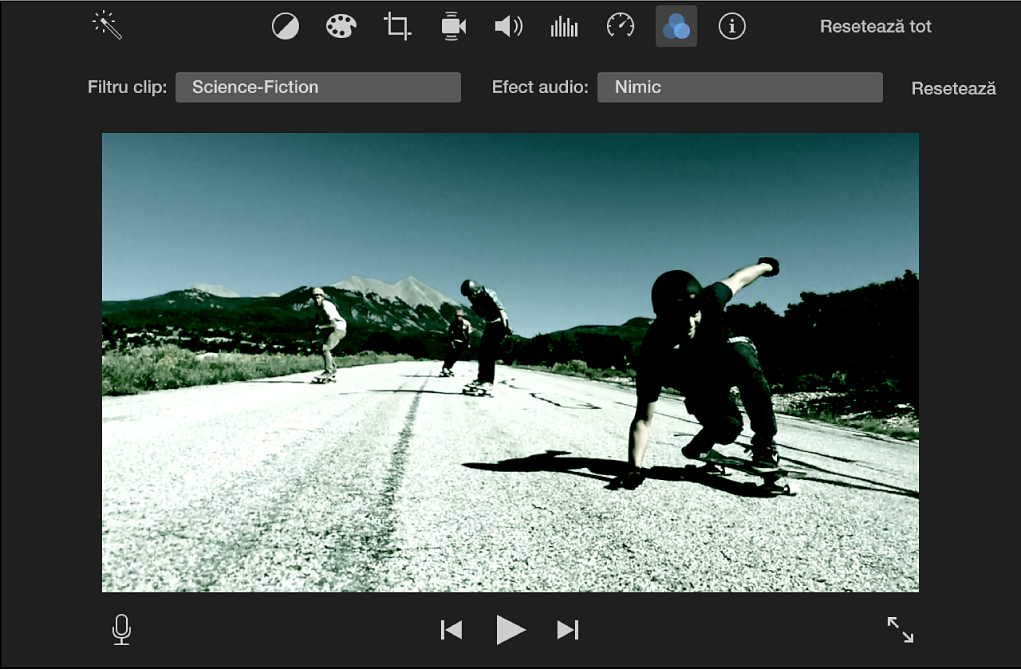
Pentru a elimina un filtru, selectați clipul sau intervalul care conține filtrul, faceți clic pe butonul Filtru clip și apoi clic pe Fără.
Adăugarea efectului „Fondu la"
În aplicația iMovie
 pe Mac, efectuați oricare dintre următoarele operațiuni:
pe Mac, efectuați oricare dintre următoarele operațiuni:Selectați un clip din cronologie la care doriți să adăugați efectul de fondu și apoi poziționați capul de redare în locul de unde doriți să înceapă efectul.
Selectați un interval din cronologie la care doriți să adăugați efectul de fondu.
Notă: Dacă selectați un interval, nu uitați să lăsați cadre înainte și după efect în contul tranzițiilor adăugate la începutul și la sfârșitul efectului.
Alegeți Modificare > Fondu la, apoi alegeți un efect din submeniu.
Dacă selectați un clip întreg, o tranziție fondu apare la poziția capului de redare, iar porțiunea rămasă a clipului are aplicat efectul respectiv. De exemplu, atunci când redați un clip care are aplicat un efect Fondu la alb-negru, culoarea scade în intensitate la tranziție, iar restul clipului este redat cu un efect alb-negru.
Dacă ați selectat un interval, efectul crește în intensitate la începutul intervalului, apoi scade în intensitate la sfârșitul intervalului.
Adăugarea efectului Bliț și stop-cadru
În aplicația iMovie
 pe Mac, poziționați capul de redare într-un clip din cronologie în locul în care doriți să adăugați efectul.
pe Mac, poziționați capul de redare într-un clip din cronologie în locul în care doriți să adăugați efectul.Alegeți Modificare > Bliț și stop-cadru.
Când redați clipul, acesta este redat înainte în mod normal și apoi realizează un fondu la alb, iar cadrul de la poziția capului de redare devine un stop-cadru. Efectul Ken Burns este aplicat stop-cadrului, cu "zoom înapoi". La sfârșitul stop-cadrului, redarea continuă normal. Puteți modifica efectul Ken Burns după ce este aplicat.